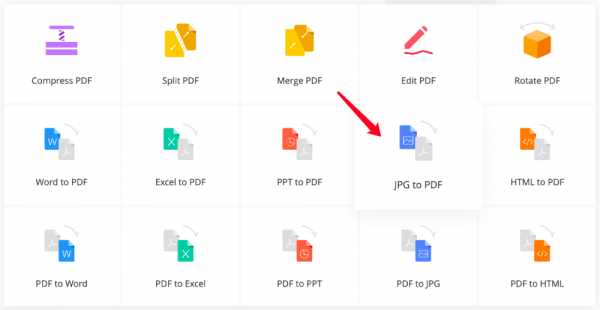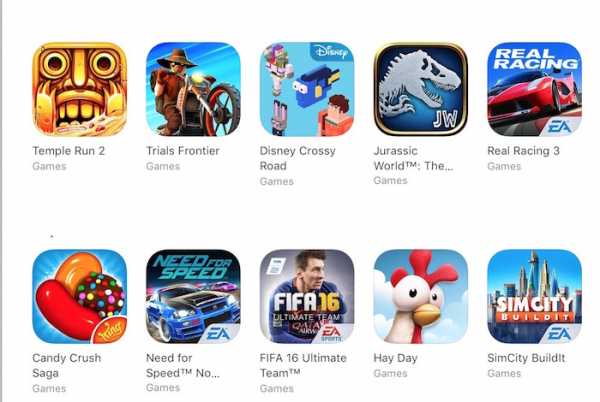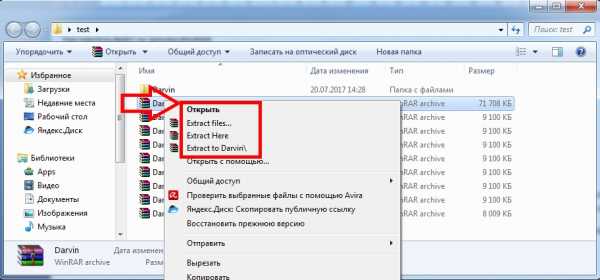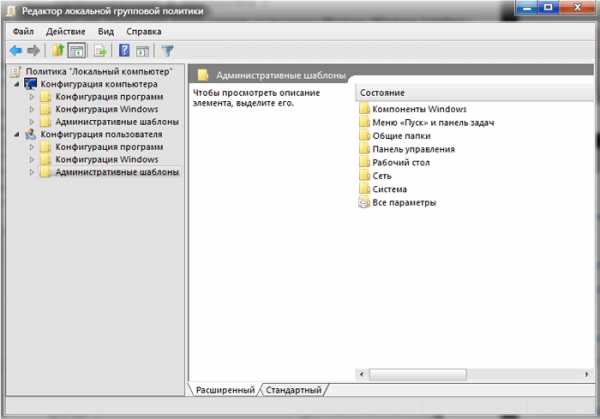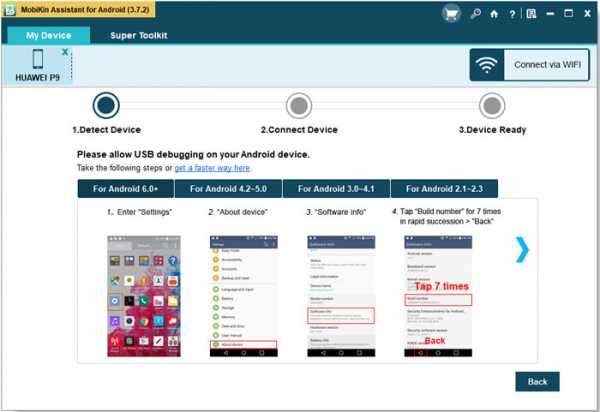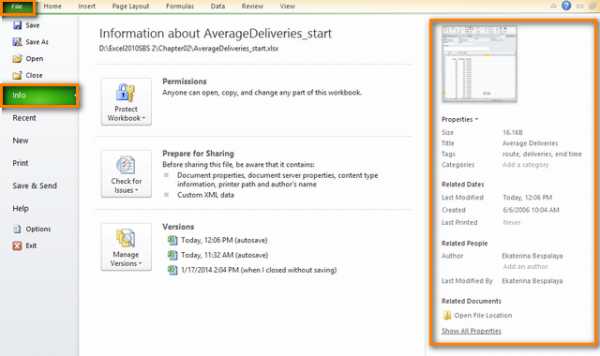Как изменить значок exe файла
Как изменить иконку Exe-файла | Будни технической поддержки
Если вам по какой-то причине захотелось изменить иконку приложения - в сегодняшней статье мы вам расскажем как это сделать.
Приложения имеют расширение exe, вы можете в любой момент создать ярлык для приложения и изменить иконку самого ярлыка, но если вам нужно изменить иконку самого приложения exe - вам понадобится приложение Resource Hacker. В Windows нет встроенных способов изменять иконки для exe файлов, по этому вам понадобится стороннее программное обеспечение, иконка которую вы хотите установить и несколько минут свободного времени.
Загрузка и установка Resource Hacker
1. Перейдите на сайт Resource Hacker и нажмите на Download.
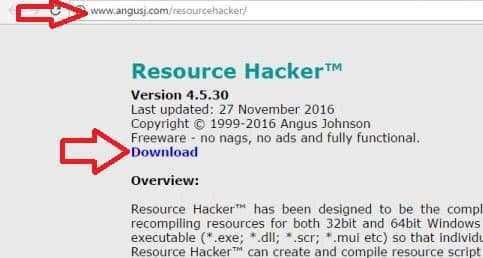
2. Нажмите на "Exe install".
3. Откройте скачанный файл.
4. Нажав на "Browse" вы можете изменить место для установки приложения. Вы можете оставить место установки по умолчанию, просто нажав на "Next".
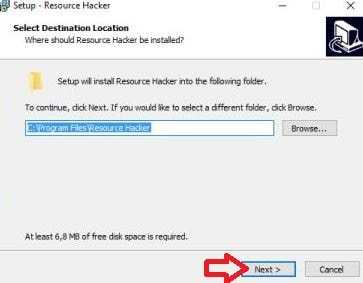
5. Нажмите на "Next".
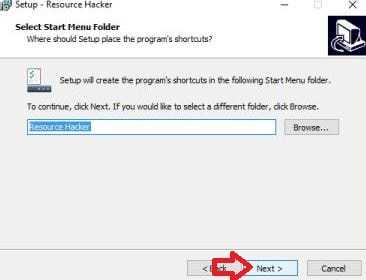
6. Нажмите на "Install".
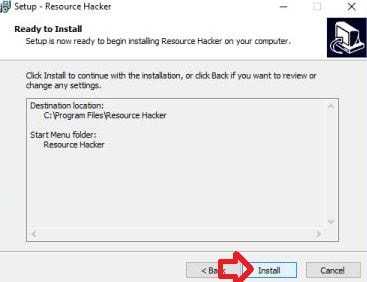
7. Нажмите на "Finish".
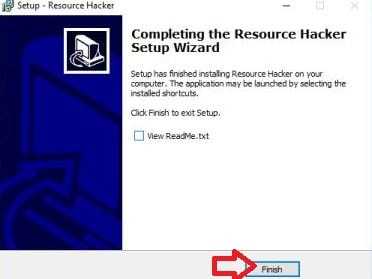
Изменить иконку файла exe
1. Откройте через проводник папку с файлом exe. Если вы не знаете в какой папке находится приложение - нажмите на ярлык данного приложения правой кнопкой мыши и выберите "Расположение файлов".
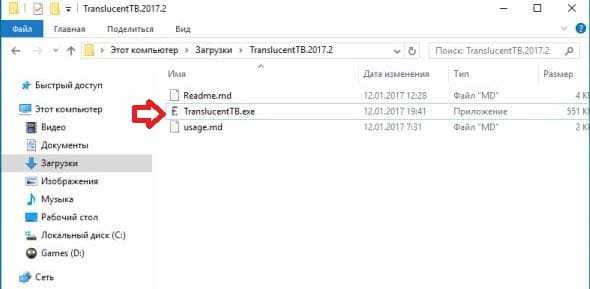
2.Сделайте себе копию exe файла (иконку для которого вы собрались поменять).

3. На exe файл, иконку которого вы хотите изменить, нажмите правой кнопкой мыши и выберите из открывшегося меню "Open using Resource Hacker".
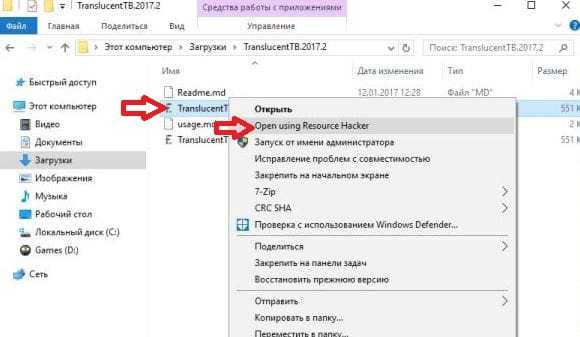
4. В открывшейся программе слева выберите "Icon", после чего вверху выберите "Action" => Replace icon.
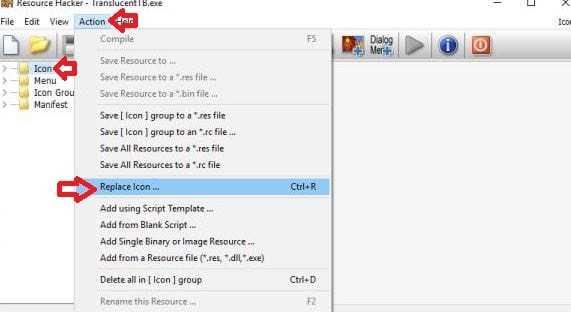
5. В этом окне выберите "Open file with new icon".
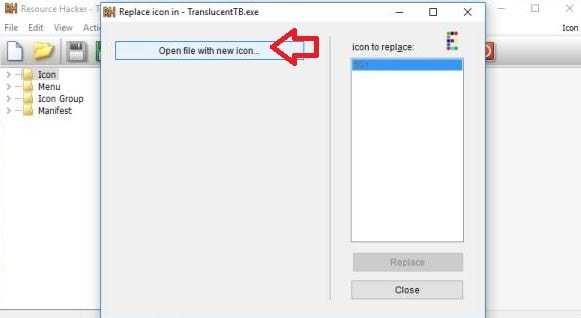
6. Найдите значок, который вы хотите использовать для данного приложения, значки могут быть EXE, DLL, RES, ICO. Мы к примеру открываем стандартные значки системы из файла C:\Windows\System32\imageres.dll.
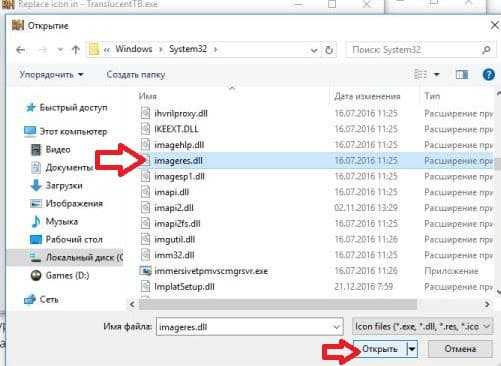
7. Если иконка в файле не одна - с левой стороны выберите ту, которая вам нравится, после чего нажмите "Replace".
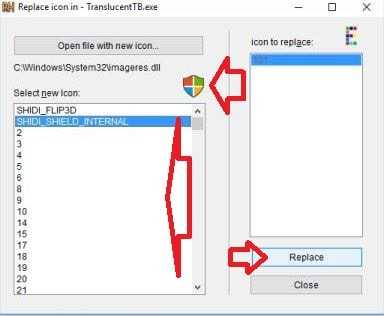
8. Если доступны различные размеры значка - вы их можете увидеть под "Icon Group" и выбрать нужный размер. Сохраните изменения, нажав на дискету в верхней панели программы.
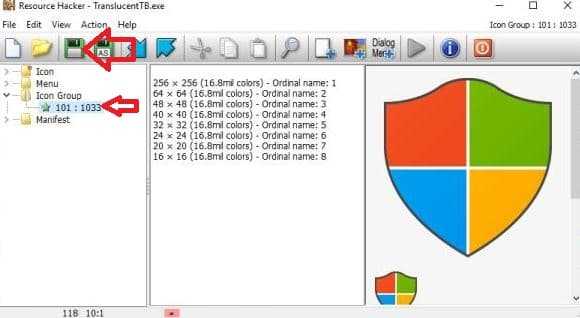
Иконку нужного exe файла вы заменили, если захотите вернуть иконку ту, которая была в самом начале- воспользуйтесь копией файла (просто удалите новый файл и переименуйте старый). На сегодня всё, если у вас есть дополнения - пишите комментарии! Удачи Вам 🙂
Как заменить значок в EXE-файле, изменить значки меню по умолчанию, значок .ICO Changer программы
продукты для дома ресурсы тюнера учебные пособия
Exe Icon Замена
Если вы хотите изменить значки в exe-файле или значки меню по умолчанию вашего мобильного телефона, Resource Tuner будет вашим первым выбором. Но прежде всего вы должны помнить, что внутри любого исполняемого файла Windows есть не один значок.
Иконки хранятся в EXE файлах в группах иконок.Каждая группа значков может содержать несколько изображений значков, каждое с разным размером и глубиной цвета. Общие размеры включают квадрат 16, 32 и 48 пикселей, глубина цвета включает 32 бита (24 бита с 8-битным альфа-каналом), 8 бит (256 цветов) и 4 бита (16 цветов).
Вот так выглядит группа иконок из нашего любимого Блокнота:
При изменении значков и курсоров убедитесь, что источники замены имеют тот же размер и такое же количество цветов , что и заменяемый элемент (например.грамм. 4-битный значок 16x16 нельзя заменить 8-битным значком 32x32).
Если вы продолжаете получать ошибку несоответствия при попытке заменить значок, который выглядит одинакового размера и битов, это означает, что исходный значок , а не , имеет одинаковую глубину цвета (24-битные и 32-битные значки выглядят очень похоже ).
Замените значки файлов EXE с помощью Resource Tuner
1. Откройте EXE-файл в Resource Tuner и разверните папку Icon Group .
2.Выберите значок или группу значков, которые вы хотите изменить, и нажмите кнопку « Заменить ресурс на ... » на панели кнопок, как показано ниже.
3 . Вы увидите следующий диалог. Нажмите кнопку « Open Replacement Source » и выберите файл .ico или .png на диске. Для значков .png размер изображения не может быть больше 256 пикселей в ширину на 256 пикселей в высоту.
4 . Отметьте только те элементы в списке « New items », которые вы хотите добавить, выберите действие, которое нужно выполнить, и нажмите кнопку OK.
5 . Выберите «Файл» -> «Сохранить файл» , чтобы сохранить изменения, внесенные вами в целевой файл.
Изменение значков с помощью консоли Resource Tuner
Если вам нужно обновить существующие значки или добавить новые для нескольких сотен файлов, вам, скорее всего, понадобится какой-то способ реализовать это с помощью пакетного файла . Когда необходимо обработать большое количество файлов или получить к ним доступ через пакетную обработку, вам понадобится Resource Tuner Console.
Дайте Resource Tuner пробную версию , 30 дней бесплатно ! Мы думаем, что после того, как вы попробуете его, вам будет трудно вернуться к другим утилитам для взлома ресурсов. Так что, если вы решите приобрести его, это будет всего 49,95 долларов США за Персональную лицензию. Бизнес-лицензия доступна за $ 89,95 .
.
Изменение значка exe файла в windows 7
Переполнение стека- Около
- Товары
- Для команд
- Переполнение стека Общественные вопросы и ответы
- Переполнение стека для команд Где разработчики и технологи делятся частными знаниями с коллегами
- Вакансии Программирование и связанные с ним технические возможности карьерного роста
- Талант Нанимайте технических специалистов и создавайте свой бренд работодателя
- Реклама Обратитесь к разработчикам и технологам со всего мира
Как изменить значок * .exe по умолчанию в C / C ++?
Переполнение стека- Около
- Товары
- Для команд
- Переполнение стека Общественные вопросы и ответы
- Переполнение стека для команд Где разработчики и технологи делятся частными знаниями с коллегами
- Вакансии Программирование и связанные с ним технические возможности карьерного роста
- Талант Нанимайте технических специалистов и создавайте свой бренд работодателя
- Реклама Обратитесь к разработчикам и технологам со всего мира
- О компании
Загрузка…
- Авторизоваться зарегистрироваться
-
текущее сообщество